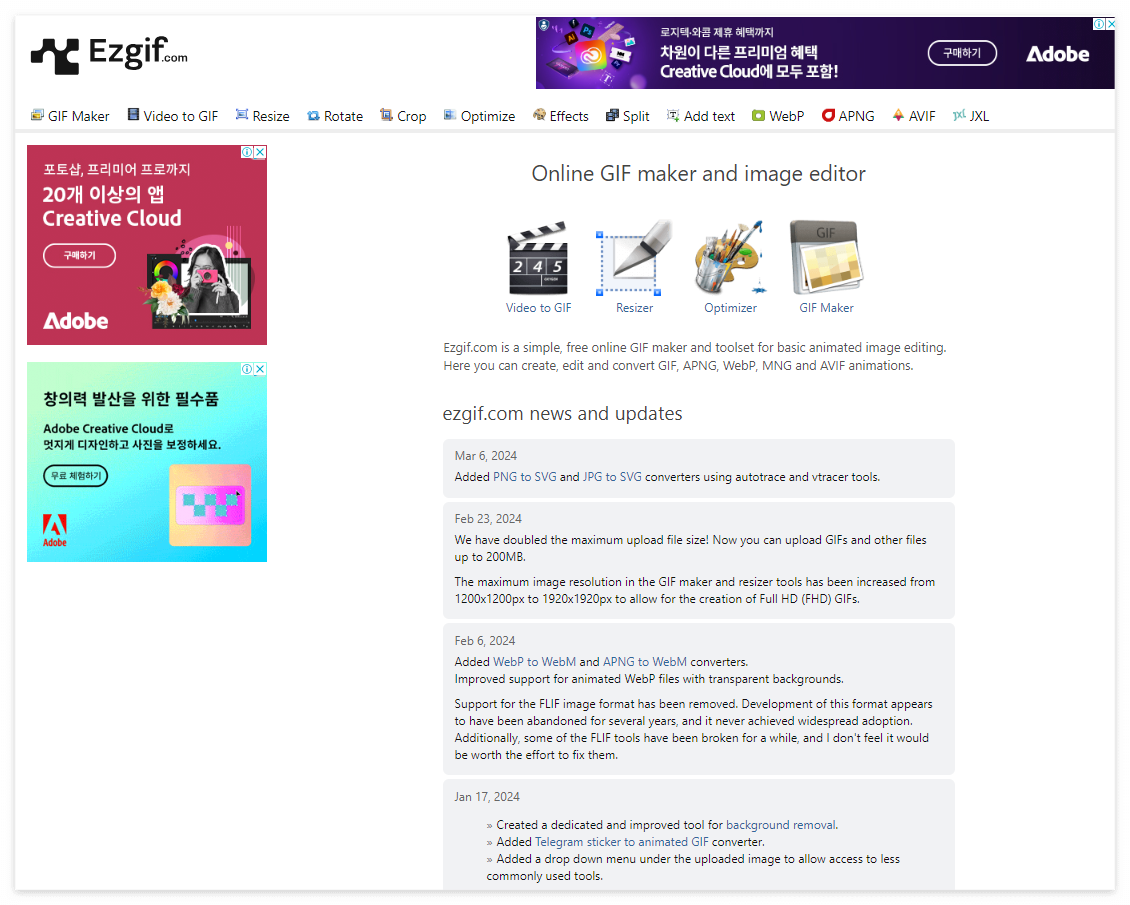고정 헤더 영역
상세 컨텐츠
본문
블로그에 동영상을 올리자니
너무 무겁고, 짧은 시간에 여러 가지
이미지를 보여줄 수 있는 GIF 파일을
이용해야 할 때가 많이 있습니다.
동영상 파일을 GIF로 변환하면 좋을텐데..
방법이 없을까?
고민하셨던 분들이라면
이번 포스팅으로 완벽하게 해결해드리겠습니다.
GIF Maker
동영상 작업을 하실 때 무료사이트로는
최고의 기능을 갖고 있는 사이트인 거 같습니다.
GIF 만드는 기능, 비디오 자르기, 속도조절 등
다양한 기능이 있지만,
오늘은 제목에서 말씀드렸듯이
동영상을 GIF로 변환하는 작업을 해보겠습니다.
우선, 동영상을 준비합니다.
지난번에 포스팅할 때 만들었던 동영상으로
작업하겠습니다.
PC화면을 동영상으로 만들었습니다.
아래는 원본 동영상입니다.
사이트에 접속해서 Video to GIF를
클릭합니다. 한번 더 클릭하면,
비디오 파일을 가져올 수 있게 파일선택 창이
열리는데, 누르고 비디오를 찾아 올려놓습니다.

아쉽게도 용량이 좀 큰 경우, 속도가 느립니다.
업로드를 할 때까지 기다려주세요.
조금 느리긴 해도
무료영상편집
사이트 중에 단연 최고인 거 같습니다.
업로드가 되었군요.
이제 to GIF를 누르고, 시간을 지정합니다.
동영상이 좀 길어서(56초) 속도를 빨리해서
재생시간을 조정해 보겠습니다.
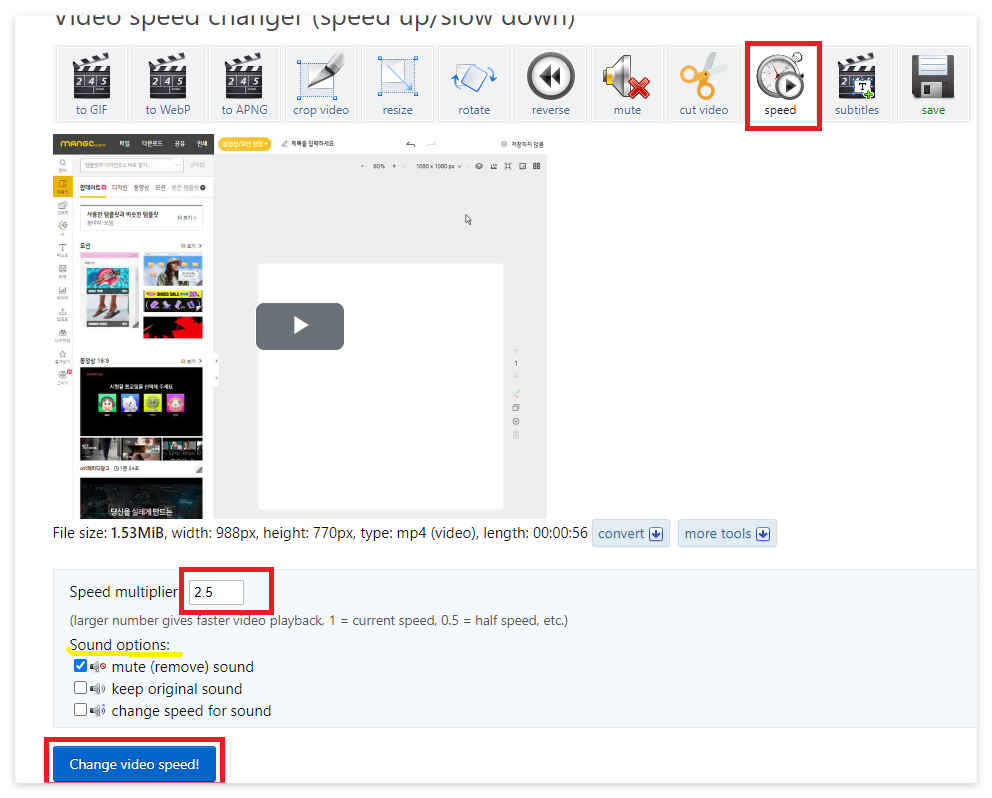
위쪽 우측에 Speed 버튼을 누른 후
Speed multiplier : 를 0.5 → 2.5로 변경해 줍니다.
사운드 옵션은 콘셉트에 맞춰 지정해 주세요.
그리고 Change video speed! 버튼을
눌러주세요.
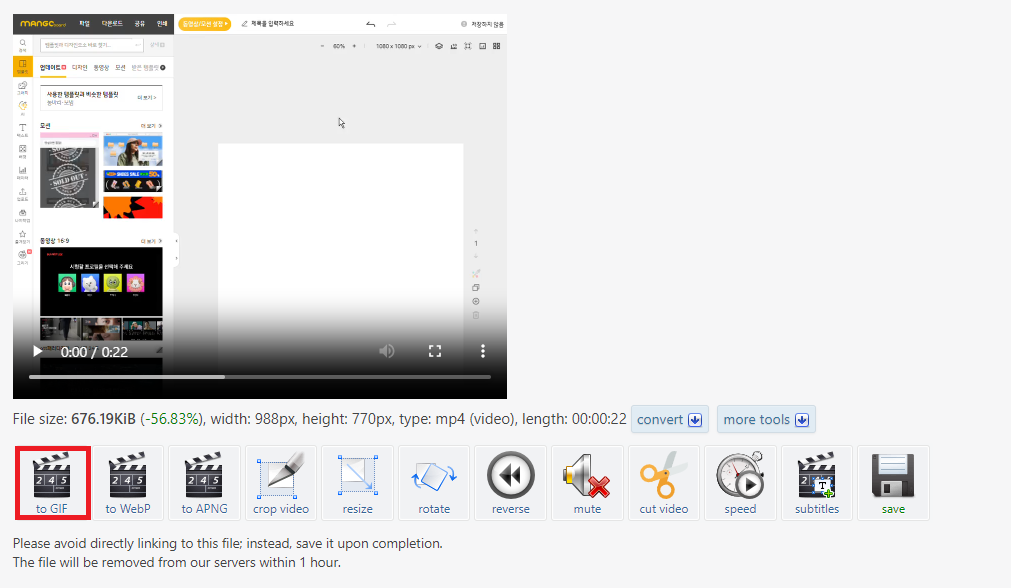
이제 56초 동영상이 26초로 줄었습니다.
to GIF를 눌러주세요.
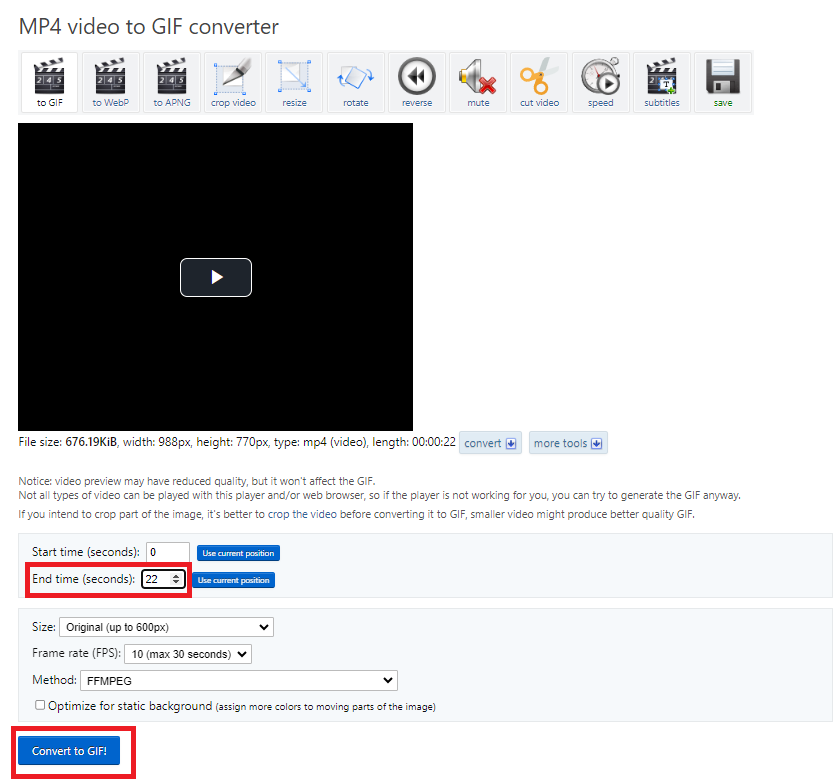
End time을 동영상이 끝나는 22초로 설정하고
Convert to GIF를 누릅니다.
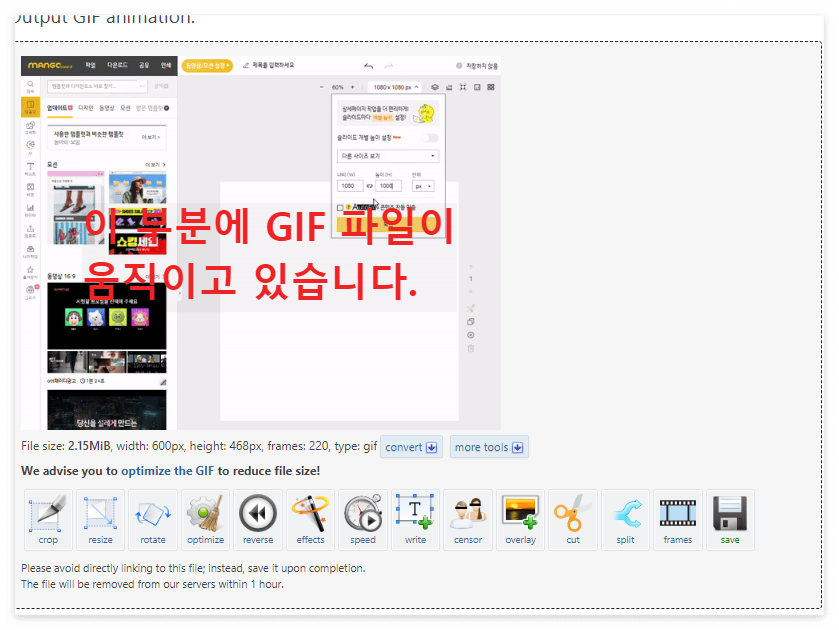
GIF 파일을 확인하신 후 속도를 조금 늘릴 수도
줄일 수도 있고, 파일의 이미지 크기 조절도
할 수 있습니다.
자세한 기능은 하나씩 만져보면서 작업해 보세요.
편리한 기능들이 많으니, 큰 도움이 되실 겁니다.
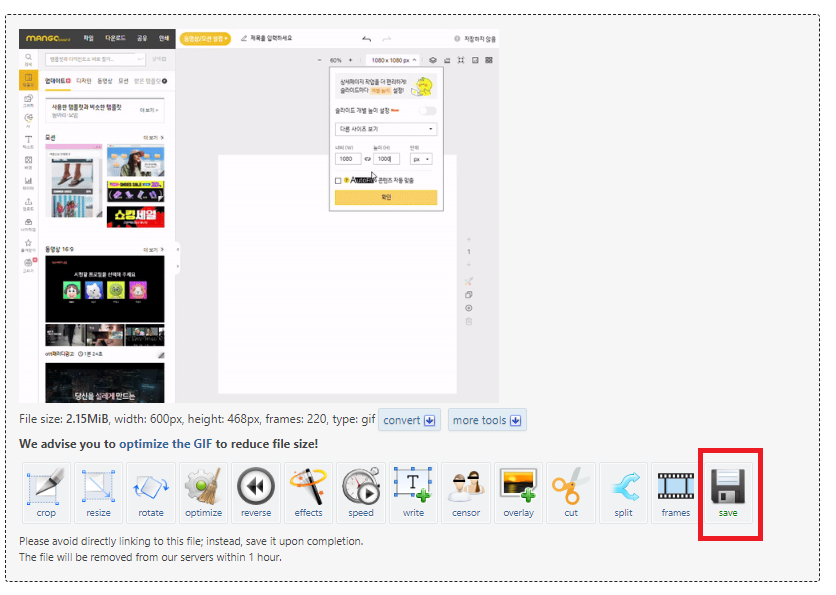
이제 완성이 되었으면, 우측 하단에
Save 버튼을 눌러 저장해 주세요.
그럼 아래와 같이 원본 동영상이 GIF 파일로
변환된 모습을 확인할 수 있습니다.
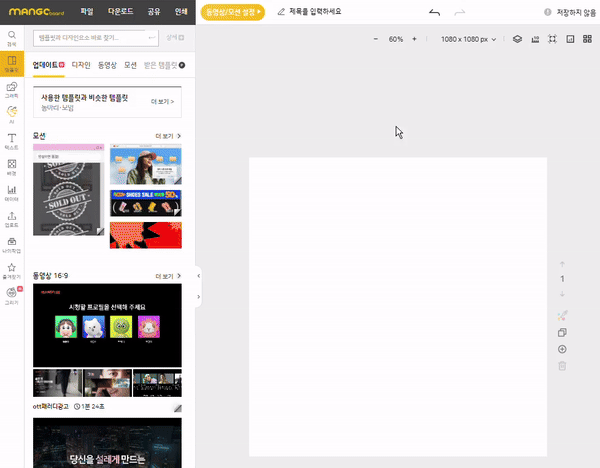
2024.05.14 - [뀨쿵의 N잡 이야기/쇼핑몰] - 스마트스토어 사진 이미지 사이즈 조절 1000 x 1000 만들기 왕초보 버전
스마트스토어 사진 이미지 사이즈 조절 1000 x 1000 만들기 왕초보 버전
스마트스토어에 썸네일 사진 이미지는1000 x 1000 사이즈를 권장합니다. 스마트스토어에 상품을 등록할 때는자세하게 설명되어 있는 안내의 내용을 준수해서상품을 등록해야 노출에 유리하니
jackey96.tistory.com
도움 되셨기를 바라며
그럼, 오늘도 즐거운 하루 보내세요~~
'뀨쿵과 N잡 > SNS' 카테고리의 다른 글
| 파워포인트 누끼따기 엑셀 이미지 배경 지우기 - 초간단 배경 없애기 (0) | 2024.05.28 |
|---|---|
| 파워포인트 세로 슬라이드 방향 전환 간단하고 쉽게 하는 방법 (0) | 2024.05.24 |
| 티스토리 블로그 애드센스 테무 temu 광고 차단 방법 (0) | 2024.05.12 |
| 티스토리 블로그 글씨기 기능 왕초보도 쉽게하는 방법 (0) | 2024.05.11 |
| 망고보드로 주목받는 카드뉴스 만드는 법, 카드뉴스 완벽 가이드 (0) | 2024.05.06 |